Maison >Tutoriel système >Série Windows >Que faire si vous oubliez votre mot de passe de mise sous tension Win10
Que faire si vous oubliez votre mot de passe de mise sous tension Win10
- WBOYWBOYWBOYWBOYWBOYWBOYWBOYWBOYWBOYWBOYWBOYWBOYWBavant
- 2024-01-03 13:58:121738parcourir
De nombreux amis ont peut-être accidentellement oublié le mot de passe de connexion à leur ordinateur. Que doivent-ils faire s'ils ne peuvent pas accéder à l'ordinateur ? Aujourd'hui, l'éditeur a apporté une solution détaillée. J'espère que cela pourra aider tout le monde.
Solution pour oublier le mot de passe de mise sous tension Win10
1. Préparez une clé USB avec fonction PU, insérez la clé USB avec fonction PE dans l'ordinateur, puis entrez le BOIS pour configurer la clé USB pour démarrer. Enregistrez et quittez
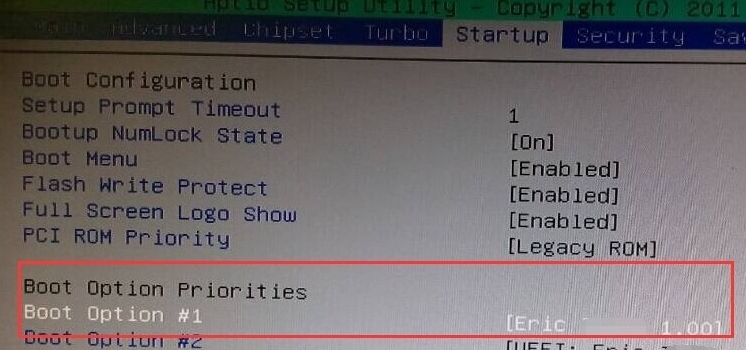
2. Entrez dans l'interface de démarrage du disque U. Par exemple, les disques de démarrage PE sur Internet disposent désormais d'un menu de confirmation du mot de passe de connexion Windows. Sélectionnez et appuyez sur Entrée pour entrer, puis sélectionnez 01 pour effacer le mot de passe de connexion Windows.
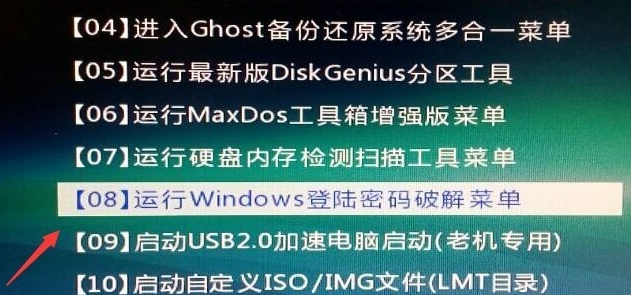
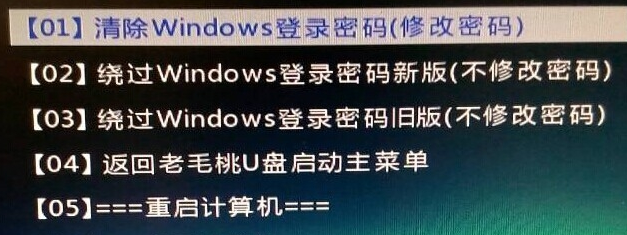
3. Si vous connaissez la lettre du lecteur sur lequel Win10 est installé, sélectionnez 1. Si vous ne la connaissez pas, sélectionnez 2 et appuyez sur Entrée.
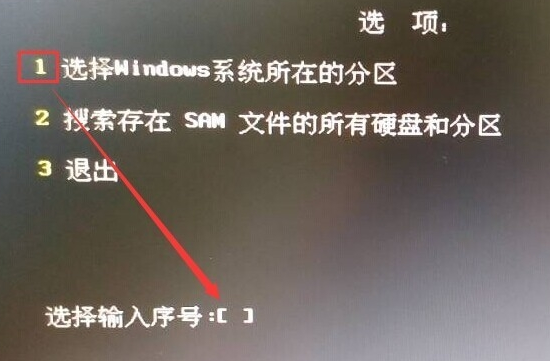
4. Sélectionnez le disque sur lequel vous avez installé Win10, puis entrez le numéro de série devant celui-ci ci-dessous. Entrez encore.
Recherchez le chemin du fichier de données SAM. Ce processus sera un peu plus long, attendez patiemment un moment. Appuyez ensuite à nouveau sur la touche Entrée.
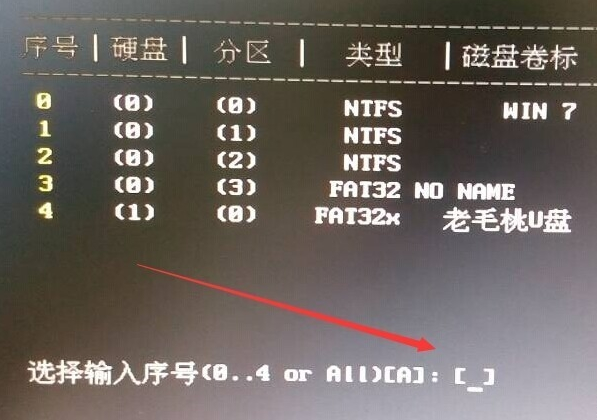
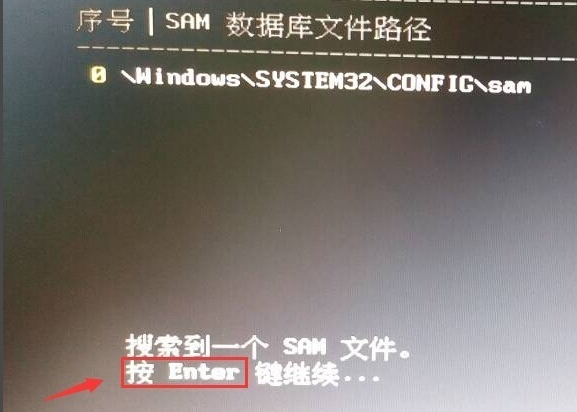
5. Cochez le nom d'utilisateur dont vous souhaitez effacer le mot de passe. Entrez ensuite le numéro de série devant celui-ci dans le numéro de série sélectionné ci-dessous. Entrez encore. Après être entré dans l'interface suivante, appuyez à nouveau sur Y
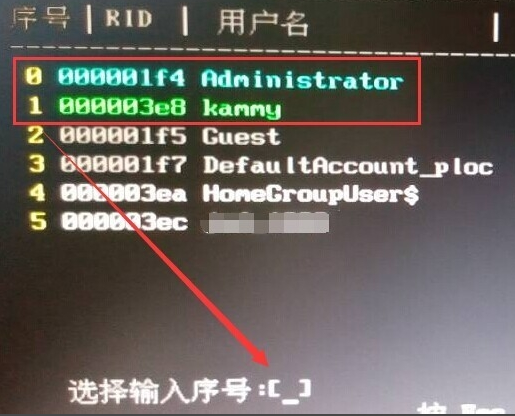

6. Les attributs utilisateur ont été modifiés avec succès. Appuyez sur n'importe quelle touche pour quitter, puis redémarrez l'ordinateur.
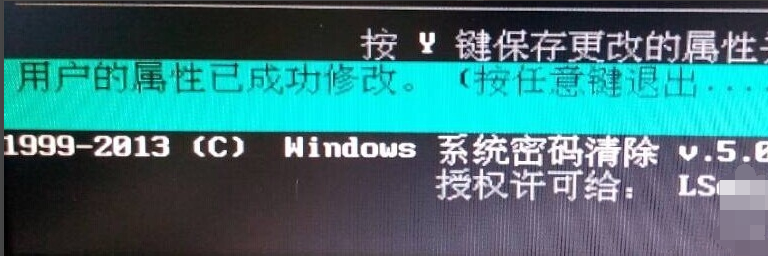
7. Lorsque vous redémarrez l'ordinateur et accédez à nouveau à l'interface de connexion, n'entrez pas le mot de passe et cliquez sur le bouton fléché pour vous connecter à l'ordinateur.
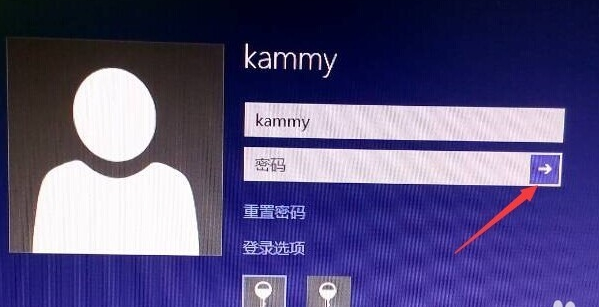
Ce qui précède est le contenu détaillé de. pour plus d'informations, suivez d'autres articles connexes sur le site Web de PHP en chinois!
Articles Liés
Voir plus- Explication détaillée du mot de passe de connexion MySql oublié et solutions aux mots de passe oubliés (photo)
- Comment récupérer le mot de passe de mise sous tension sous Windows 7
- La visionneuse de photos Windows 7 ne peut pas afficher les images, que dois-je faire si la mémoire est insuffisante ?
- Que faire si vous oubliez votre mot de passe dans centos
- Que dois-je faire si je ne parviens pas à modifier le mot de passe de mise sous tension de Win10 ?

